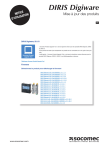E
NOTIC ION
SAT
I
L
I
T
D’U
DIRIS Digiware
Mise à jour des produits
FR
www.socomec.com
FR
SOMMAIRE
1.
2.
3.
4.
2
FR
Téléchargement du logiciel et des firmwares sur le site internet SOCOMEC . . 3
Installation du logiciel et des pilotes. . . . . . . . . . . . . . . . . . . . . . . . . . . . . . . . . . 5
Connexion avec le câble USB . . . . . . . . . . . . . . . . . . . . . . . . . . . . . . . . . . . . . . 8
Mise à jour des produits. . . . . . . . . . . . . . . . . . . . . . . . . . . . . . . . . . . . . . . . . . . 9
4.1. DIRIS Digiware I-35 . . . . . . . . . . . . . . . . . . . . . . . . . . . . . . . . . . . . . . 9
4.2. Passerelle DIRIS G-40 + module de communication Modbus RS485.12
DIRIS Digiware - Mise à jour des produits - 545 534 A - SOCOMEC
Ce document explique comment mettre à jour tous les équipements DIRIS Digiware.
L’exemple que nous allons montrer ci-dessous sera la mise à jour d’une passerelle DIRIS G-50, d’un module option
Modbus RS485 et d’un module DIRIS Digiware I-35.
1. Téléchargement des firmwares et du logiciel
2. Installation du logiciel et des pilotes
3. Connexion avec le câble USB
4. Mise à jour des équipements
1. Téléchargement du logiciel et des firmwares sur le site internet SOCOMEC
Pour télécharger le logiciel et les firmwares, accéder au site internet www.socomec.com et choisir le menu
“Téléchargement” / “Logiciel” et cliquer sur le logiciel “Product Upgrade Tool Software – DIRIS Digiware”
Note : A savoir que le site Internet fait référence et les dernières versions y sont toujours présentes.
Pour télécharger le logiciel, cliquez sur “Télécharger Socomec Product Upgrade Tool”
DIRIS Digiware - Mise à jour des produits - 545 534 A - SOCOMEC
FR
3
Pour télécharger les firmwares, choisir les .zip des produits concernés. Exemple dans notre cas il faudra
télécharger le logiciel et les firmwares du DIRIS Digiware I-35, U-30, G-50 et D-50 :
Ne pas oublier d’enregistrer les fichiers en local sur le PC et de laisser les firmwares au format zippé.
Le fichier avec le logiciel doit lui être dezippé avant installation.
4
FR
DIRIS Digiware - Mise à jour des produits - 545 534 A - SOCOMEC
2. Installation du logiciel et des pilotes
Pour installer le logiciel à partir de Windows 7, faire un clic droit sur le fichier “ProductUpgradeTool_
v1_3_2_4(32bits_64bitsEdition).exe” et cliquer sur “Exécuter en tant qu’administrateur”.
L’assistant d’installation apparaît, cliquer sur “next”, accepter la licence puis cliquer sur “next” pour continuer :
DIRIS Digiware - Mise à jour des produits - 545 534 A - SOCOMEC
FR
5
6
FR
DIRIS Digiware - Mise à jour des produits - 545 534 A - SOCOMEC
Pendant l’installation, le programme va vous demander si vous voulez installer d’autres programmes du nom de
“DfuSe from STMicroelectronics’ et de “Virtual COM Port Driver”, ils sont indispensables pour le fonctionnement
complet du logiciel Product Upgrade Tool.
Un nouveau programme est maintenant disponible dans le menu démarrer, sélectionner “Product Upgrade Tool”
pour le démarrer.
DIRIS Digiware - Mise à jour des produits - 545 534 A - SOCOMEC
FR
7
3. Connexion avec le câble USB
Connecter le câble USB du PC jusqu’au module DIRIS Digiware.
Dans notre exemple ci-dessous, nous allons connecter un module DIRIS Digiware I-35 :
PC
Easy
Config
USB
DIRIS Digiware I-35
Les produits DIRIS Digiware I et U nécessitent d’être alimentés avec un DIRIS D-50/D-40 ou DIRIS
Digiware C-31.
Pour savoir si le module est bien reconnu par le logiciel, démarrer le programme :
Le module n’est pas reconnu, changer de port USB et cliquer sur “Rafraîchir” ou vérifier si le module est alimenté.
Le module est reconnu, il est prêt à être flashé.
8
FR
DIRIS Digiware - Mise à jour des produits - 545 534 A - SOCOMEC
4. Mise à jour des produits
Démarrer le programme “Product Upgrade tool” dans le menu démarrer :
1
2
3
4
5
6
1. Numéro de version
2. Sélection de la langue
3. Module connecté
4. Information du package
5. Journal d’erreur
6. Informations
Une fois l’équipement connecté et reconnu, vous pouvez visualiser la version de celui-ci et son type
Vous pouvez ensuite charger la nouvelle version de ce même module en cliquant sur “parcourir”, choisir le dernier
fichier .zip du module correspondant.
Pour exemple nous allons mettre à jour un module I-35 et une passerelle avec son module de COM :
4.1. DIRIS Digiware I-35
Ci-dessous le module DIRIS Digiware I-35 est reconnu avec la version 1.2.0.9, le fichier .zip lui va mettre à jour le
module à la version 1.3.3.0.
DIRIS Digiware - Mise à jour des produits - 545 534 A - SOCOMEC
FR
9
Note : Quand le package est chargé, on peut voir à l’écran les informations de chaque version à mettre à jour. Dans
notre cas il n’y a que le fichier dfu.
On peut aussi voir sur l’écran l’information de la version chargé, et si elle va réaliser une mise à jour avec une
version plus récente (Update en vert), une mise à jour avec une version antérieure (Downgrade en rouge) ou rester à
la version identique (Stationary en orange)
Downgrade
Stationary
Update
La dernière étape consiste à cliquer sur le bouton “Mettre à jour”
Une première question demande de valider pour accepter de retourner au paramètre usine, si non, vous pouvez
annuler l’opération de mise à jour :
Une deuxième question demande si vous voulez effacer les historiques, cliquer sur oui pour les effacer ou sur non
pour les garder et continuer la mise à jour :
10
FR
DIRIS Digiware - Mise à jour des produits - 545 534 A - SOCOMEC
La mise à jour est en cours, attendre la fin et ne pas débrancher le câble USB ou fermer le logiciel :
Lorsque la mise à jour est terminée et réussie, un message en vert “Mise à jour effectuée” apparaît :
Il est conseillé de ne pas downgrader les produits sauf cas particulier, il faut dans la mesure du
possible toujours avoir la dernière version sur tous les produits.
DIRIS Digiware - Mise à jour des produits - 545 534 A - SOCOMEC
FR
11
4.2. Passerelle DIRIS G-40 + module de communication Modbus RS485
Ci-dessous la passerelle DIRIS G-40 et un module de communication Modbus, attention la passerelle ET le module
doivent être alimentés !
Nous allons réaliser un upgrade de la version 1.3.0.11 (DIRIS G-40) à la version 1.4.9 pour la passerelle DIRIS G-40
et un downgrade de la version 1.3.0.2 à la version 1.2.0.19 pour le module de communication :
12
FR
DIRIS Digiware - Mise à jour des produits - 545 534 A - SOCOMEC
Cliquer sur le bouton “Mettre à jour”
Sauvegarder ou non les valeurs historisées dans la passerelle, il est possible que certaine mise à jour ne donne pas
le choix et dans ce cas les historiques seront supprimés
La mise à jour est en cours, attendre la fin et ne pas débrancher ou fermer le logiciel (attention la mise à jour d’une
passerelle peut prendre plusieurs minutes) :
Lorsque la mise à jour est terminée et réussie, un message en vert “Mise à jour effectuée” apparaît :
A noter que les questions pour reseter ou non la mémoire/configuration dépendent des versions, quand la
proposition est du type “VALIDER/ANNULER” il n’y a pas le choix, par contre quand elle est du type “OUI/NON”
c’est facultatif et il est possible alors de garder la mémoire et la configuration.
DIRIS Digiware - Mise à jour des produits - 545 534 A - SOCOMEC
FR
13
Document non contractuel. © 2013, SOCOMEC SA. Tous droits réservés
545 534 A - FR - 02/16
">